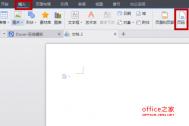“Word页码从第三页开始”详细的图文步骤教程
“Word页码从第三页开始”详细的图文步骤教程
步骤一、将鼠标放到第二页的第一个字符的前面,然后单击菜单栏的插入中的分隔符,在弹出的分隔符窗口中我们将下一页的前面打上钩;

步骤二、同样,将鼠标放到第三页开头的第一个字的前面,插入–分隔符–下一页;
步骤三、在第三页插入完分隔符后,鼠标不要移动,选择菜单栏的插入在下拉菜单中选择页码,然后将对齐方式设置为居中,单击格式按钮,此时会弹出个页码格式窗口,我们选择起始页码在里面输入1,然后确定;
 [ 查看全文 ]
[ 查看全文 ]
2016-03-31
标签: